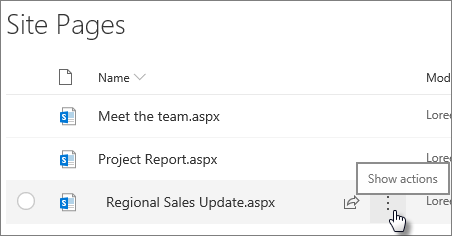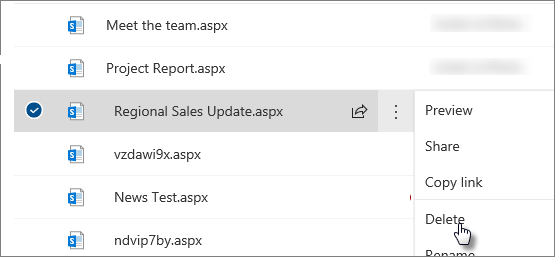Все про удаленные страницы ВК
Как удалить страницу ВК в 2020 году
1. Переходим в раздел “Настройки” на своей странице ВК, либо по ссылке vk.com/settings;
2. Внизу видим надпись “Вы можете удалить свою страницу”. Нажимаем на нее или переходим по ссылке vk.com/deactivate;
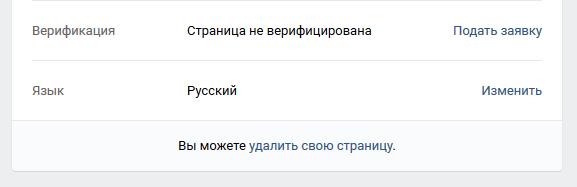
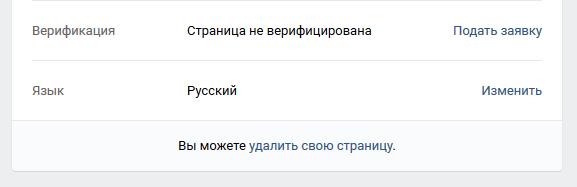
3. В появившемся окне необходимо выбрать причину удаления страницы ВК из списка и нажать “Удалить страницу”.
По своему усмотрению можно оставить галочку около пункта “Рассказать друзьям”, чтобы поделиться причинами удаления из соцсети.
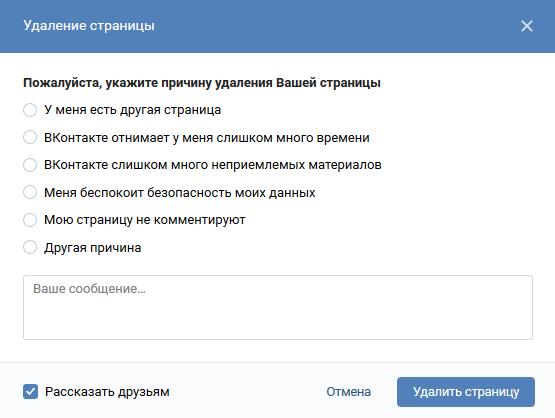
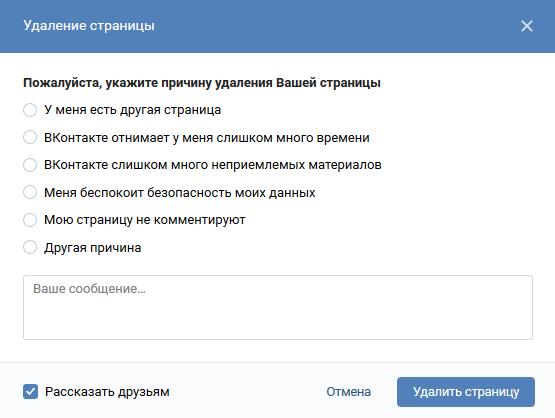
Теперь Ваша страница ВК удалена. Пользоваться удаленной страницей можно будет только после ее восстановления.
Как удалить страницу ВК с телефона
Удалить страницу ВКонтакте можно также со своего смартфона, с помощью мобильного приложения VK, доступного на Android и iOS. Работает данный способ в случае, если у Вас установлено старое приложение ВК.
Важно: в последней версии мобильного приложения VK разработчики отключили функцию удаления своей страницы, как на iPhone, так и на Андройд.
(Остается возможность удалить свою страницу через мобильный браузер или через ПК версию)
– Переходим в приложение VK и жмем на вкладку “Профиль”;
– Выбираем пункт “Аккаунт” и внизу выбираем пункт “Вы можете удалить свою страницу”.
– Выбираем причину удаления и подтверждаем свое решение.
Удалить страницу ВКонтакте с мобильного браузера
Если же у Вас установлена последняя версия приложения VK для мобильного, то необходимо:
1. Открыть любой браузер и перейти в “Настройки” (по ссылке m.vk.com/settings) и открыть вкладку “Аккаунт”;
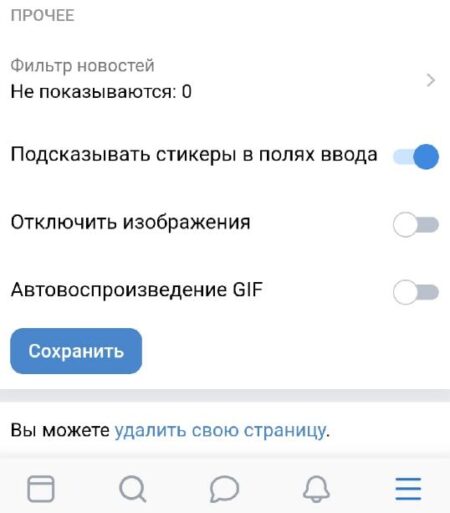
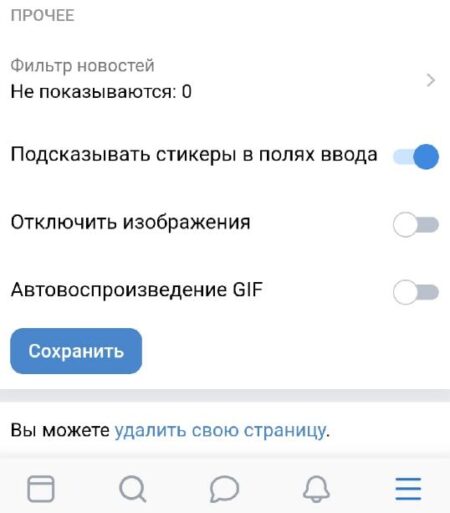
2. Выбрать пункт “Вы можете удалить свою страницу”, выбрать причину и подтвердить удаление.
Как можно понять, удалить страницу ВК не составляет особого труда, но как обстоят дела с восстановлением удаленной страницы ВКонтакте?
Как восстановить удаленную страницу ВК
Здесь мы хотим подробно рассказать как восстановить свой удаленный ВК аккаунт. Возможно, вы удаляли его ранее или стали жертвой взлома и решили вернуть свою личную страницу.
На самом деле восстановить страницу ВКонтакте не составляет труда. Сделать это можно как со своего смартфона (через приложение или мобильный браузер), так и с помощью ПК.
1. Для начала необходимо залогиниться под своим профилем;
2. Вы увидите свою удаленную страницу и надпись “При необходимости Вы сможете восстановить свою страницу” и дату, до какого числа это можно сделать.
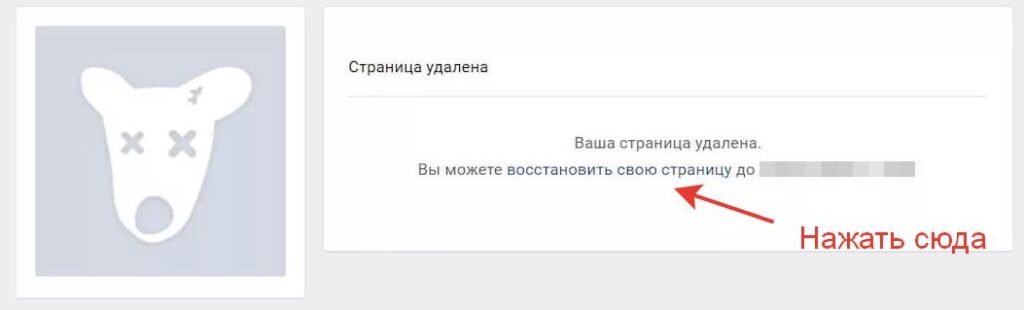
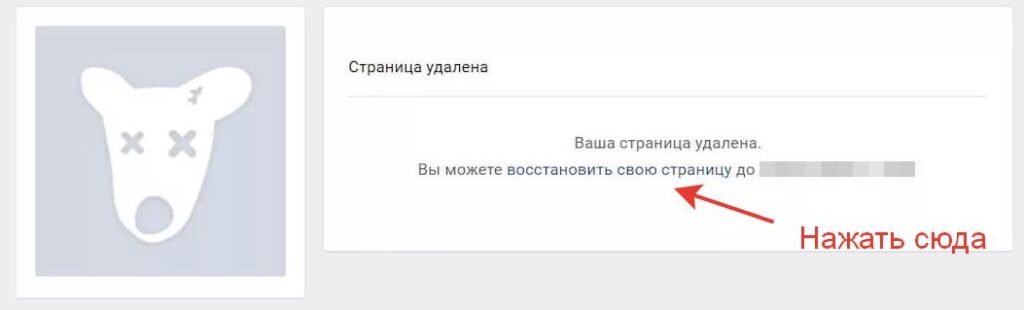
3. Выбираем пункт восстановить и страница ВК станет мгновенно активной!
Популярные вопросы и ответы:
Что делать, если вы зашли в свой профиль и увидели удаленный ВК?
– Не переживайте. Страницу ВКонтакте можно восстановить в течении 7 месяцев (210 дней) с момента удаления.
Можно ли удалить свою страницу ВКонтакте навсегда? Как удалить удаленный аккаунт ВК?
– Страница ВК будет навсегда удалена после 7 месяцев (210 дней) с момента удаления.
Можно ли восстановить страницу ВК по истечению срока в 7 месяцев (210 дней)?
– Нет. Если прошло 7 месяцев (210 дней) с момента удаления страницы ВКонакте, восстановить ее нельзя.
Что делать если Вы увидели надпись “Страница удалена либо ещё не создана” ВКонтакте?
– Данная надпись обозначает, что срок на восстановление страницы ВК прошел и она полностью удалена.
Можно ли посмотреть удаленные страницы ВК?
– Можно, но сложно. Один из вариантов – воспользоваться сервисом Веб Архив. Подробнее этот вопрос мы рассмотрим в следующей статье.
Как восстановить удаленные сообщения или переписку в ВК?
– Восстановить удаленную переписку или сообщения ВКонтакте невозможно.
Можно ли восстановить страницу ВК, если забыли пароль?
– Да. Восстановить страницу можно по СМС, которое будет отправлено на привязанный номер телефона.
Можно ли посмотреть удаленную страницу Вконтакте? Три основных способа
Любой пользователь может удалить свою страницу Вконтакте. После этого мы потеряем к ней доступ, и не сможем увидеть опубликованную ранее информацию.
Как быть в таком случае, если какие-то данные срочно нужно увидеть. Это кстати, может понадобиться и с нашей старой страницей, которую мы удалили уже давно. Можно ли получить доступ к данным?
Есть ряд методов, которые направлены на просмотр удаленной страницы Вконтакте. Ниже они подробно разобраны.
Используем сервис Веб Архив
В Интернет есть старый сайт, который является своего рода историческим хранилищем. Там находятся копии всех ресурсов, которые существовали в сети.
Ну, если быть точным, далеко не всех, и не за все даты. Но все равно, достаточно большой массив данных. Любой пользователь может воспользоваться им, для просмотра давно стертых страниц. Как вы догадались, мы используем этот инструмент, для попытки открыть удаленную страницу пользователя в ВК.
Для примера, я вручную удалю свою тестовую страницу (см. инструкция по удалению страницы Вконтакте).
Ее id «id384697376» (см. как узнать id пользователя Вконтакте). При попытке открыть ее в социальной сети, мы увидим следующую картину.
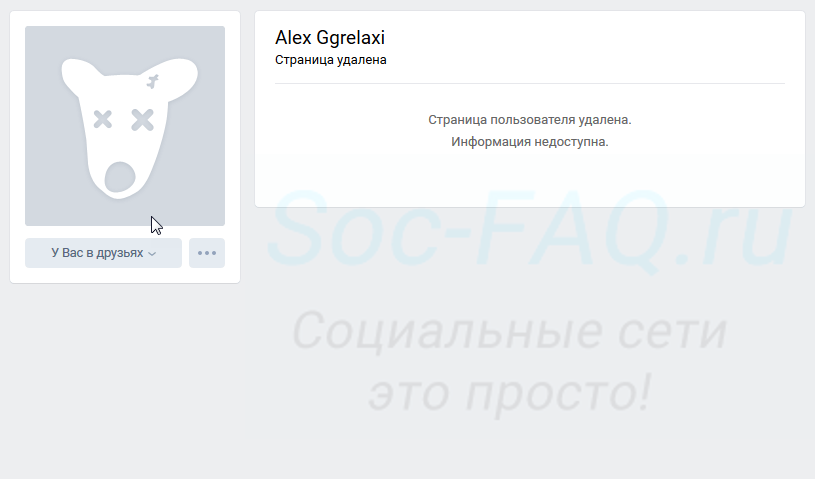 Страница удалена — мы не можем увидеть данные, которые были на ней опубликованы
Страница удалена — мы не можем увидеть данные, которые были на ней опубликованы
А нам срочно понадобилось увидеть последний пост на стене. Хорошо если срок восстановления не вышел — достаточно восстановить страницу, и увидеть все необходимые данные. А если уже поздно, и профиль уничтожен полностью? Здесь и может помочь веб архив.
Ссылка на сервис ниже:
https://archive.org/web/
Для работы с ним, я рекомендую вам использовать браузер Opera, в приватном режиме с включенным VPN. Так вы гарантированно сможете получить к нему доступ. Это связано с тем, что сайт периодически блокируют.
Напоминаю, чтобы включить данный режим, откройте меню, выберите соответствующий пункт. В новом окне активируйте функцию VPN. Подсказка ниже.
Находясь на стартовой странице сервиса, нам нужно ввести в форму ссылку на нужную страницу. В нашем примере она выглядит вот так:
https://vk.com/id384697376
Вводим ее в форму, и нажимаем на кнопку «Browse History«.
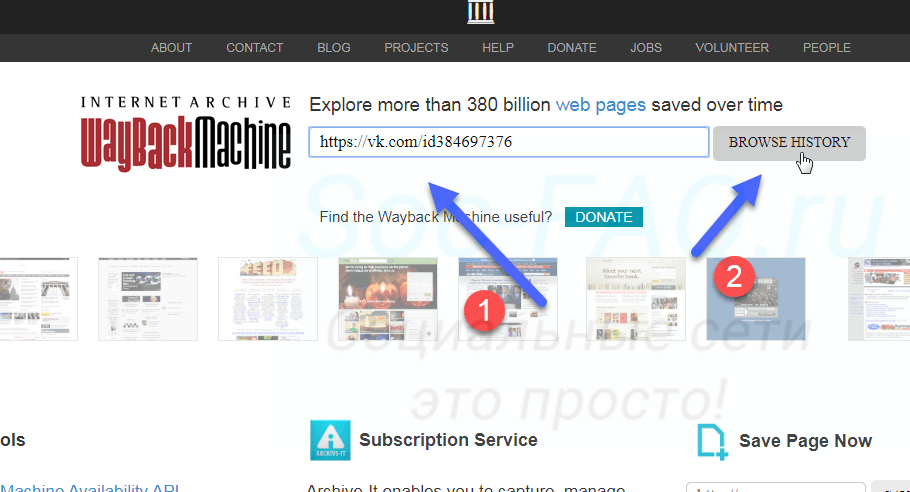 Вводим ссылку на сайт в вебархиве
Вводим ссылку на сайт в вебархиве
Дальше два варианта развития событий.
В сервисе есть некоторые копии данных, относящиеся к указанному url адресу. Как вы понимаете, по истечении времени данные могли изменяться. Поэтому может быть несколько копий. Это видно на временной линии в верхней части экрана. Если за определенный год информация есть — вы увидите соответствующую отметку.
Теперь щелкните на нужный год. Ниже в календаре, цветом будет отмечена дата, за которую есть данные. Для просмотра страницы, достаточно щелкнуть по этой отметке.
Как видите, нам удалось найти снимок страницы. Это получилось бы, даже если бы она была заблокирована, и к ней не было доступа. Теперь мы можем увидеть личные данные пользователя, некоторые фотографии и записи на стене. Цель достигнута.
Но не всегда способ срабатывает. Веб архив содержит далеко не все страницы, существующие в сети Интернет. Если нет копии данных, то мы увидим соответствующее уведомление.
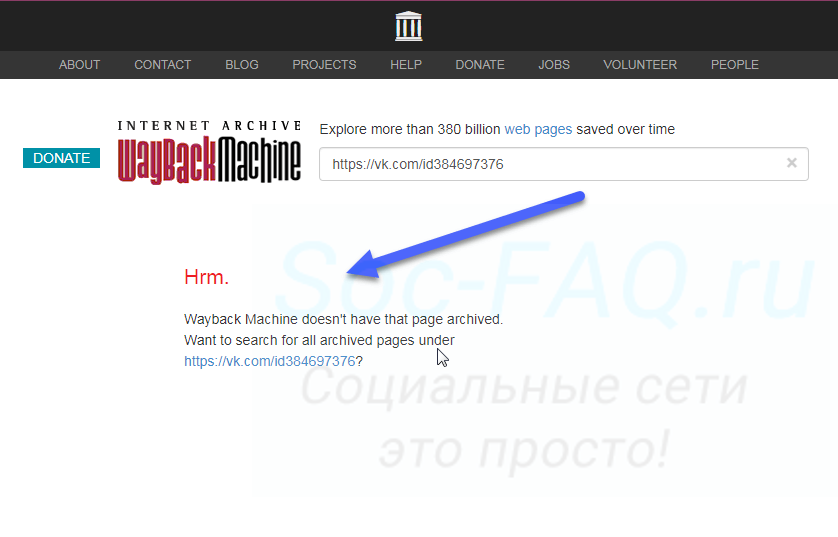 Нет копии нужной страницы
Нет копии нужной страницы
В таком случае нужно переходить к следующему способу.
Копии данных в поисковых системах
Каждый из нас пользуется Яндексом и Гуглом. У поисковых систем есть одна полезная функция, которая может помочь нам с нашей задачей. Поисковики сохраняют в своем кеше данные обо всех найденных страницах. И мы всегда можем его просмотреть. Если нам повезет, то может получиться найти копию удаленной страницы пользователя, и увидеть искомые данные.
Здесь нам снова нужна ссылка на страницу. Вбиваем ее в поисковую строку, и работаем с результатами.
Сначала в Яндекс
Если в резултатах поиска есть искомая страница, обратите внимание на строку с Url адресом. Здесь откройте выпадающее меню, и выберите пункт «Сохраненная копия«. Вы перейдете на нужную страницу.
Здесь интерфейс более удобен. Можно просматривать графические материалы в полном разрешении. Если Вам нужно было найти фотку с удаленной страницы, вы можете открыть и сохранить ее.
Намного удобнее. Но, к сожалению, здесь редко сохраняются данные с давно удаленных страниц.
Теперь в Гугл
Здесь процесс аналогичен. Ищем страницу по адресу. Если она существует, просматриваем сохраненную копию.
Ну и напоследок еще один рабочий метод.
Попытка найти копию данных в кеше браузера
Этот способ представляю Вам больше для полного понимания доступных способов. Он не так актуален, как предыдущие, но иногда позволяет получить доступ к медиафайлам с удаленной страницы.
Работает только в том случае, если вы заходили на нужный адрес через ваш браузер.
Смысл в том, чтобы просмотреть кеш, и попытаться там найти копию данных.
Вам понадобится программа CacheView. Прямая ссылка для скачивания ниже.
Откройте полученный архив, и запустите программу. Будет запущен автоматический анализ существующего кеша из всех браузеров. В меню нужно открыть раздел «Опции«, и отметить галочкой пункт «Отображать файлы изображений«.
После окончания анализа, ищем существующие данные с сайта Вконтакте. Для этого нажимаем Ctrl+F, и в строке поиска пишем «Vk.com«. Просматриваем найденные строки, дважды щелкая по ним курсором мыши. Если хотим увидеть данные, копируем ссылку на файл, и переходим по ней.
В том случае, когда удалось найти нужное изображение или фото, его можно сохранить.
Часто задаваемые вопросы
Как узнать id удаленной страницы?
Если она есть у Вас в списке друзей, в диалогах, среди комментаторов вашей записи и в списке поставивших лайки — достаточно перейти на нее. Нужный id будет указан в адресной строке
Как узнать владельца удаленной страницы?
Попробуйте найти данные, с помощью озвученных способов. Если получилось, просмотрите личные данные пользователя. Они могут помочь в процессе идентификации владельца.
Видео гид. Как найти и посмотреть удаленную страницу Вконтакте?
10 инструментов, которые помогут найти удалённую страницу или сайт
Если, открыв нужную страницу, вы видите ошибку или сообщение о том, что её больше нет, ещё не всё потеряно. Мы собрали сервисы, которые сохраняют копии общедоступных страниц и даже целых сайтов. Возможно, в одном из них вы найдёте весь пропавший контент.
Поисковые системы
Поисковики автоматически помещают копии найденных веб‑страниц в специальный облачный резервуар — кеш. Система часто обновляет данные: каждая новая копия перезаписывает предыдущую. Поэтому в кеше отображаются хоть и не актуальные, но, как правило, довольно свежие версии страниц.
1. Кеш Google
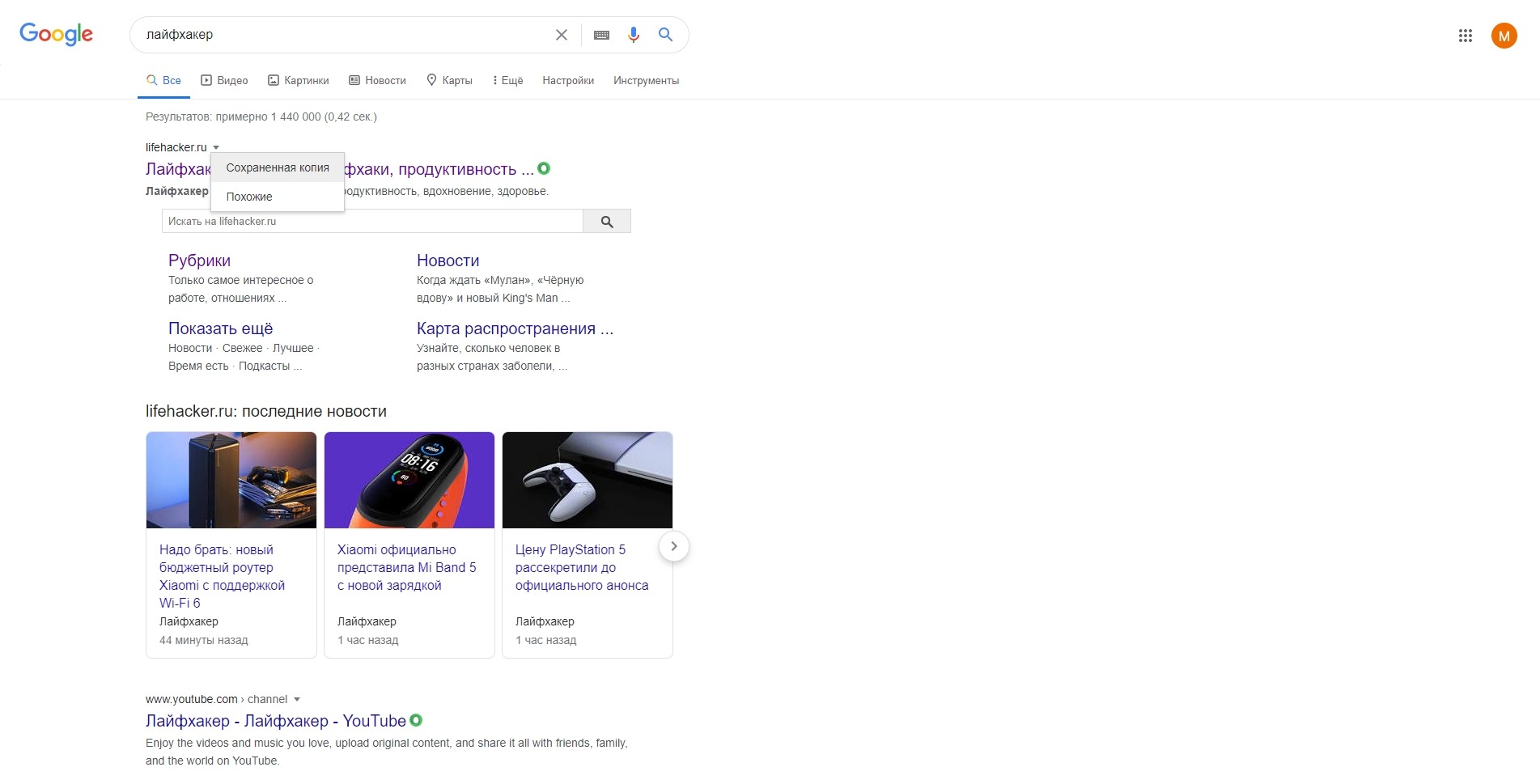
Чтобы открыть копию страницы в кеше Google, сначала найдите ссылку на эту страницу в поисковике с помощью ключевых слов. Затем кликните на стрелку рядом с результатом поиска и выберите «Сохранённая копия».
Есть и альтернативный способ. Введите в браузерную строку следующий URL: http://webcache.googleusercontent.com/search?q=cache:lifehacker.ru. Замените lifehacker.ru на адрес нужной страницы и нажмите Enter.
Сайт Google →
2. Кеш «Яндекса»
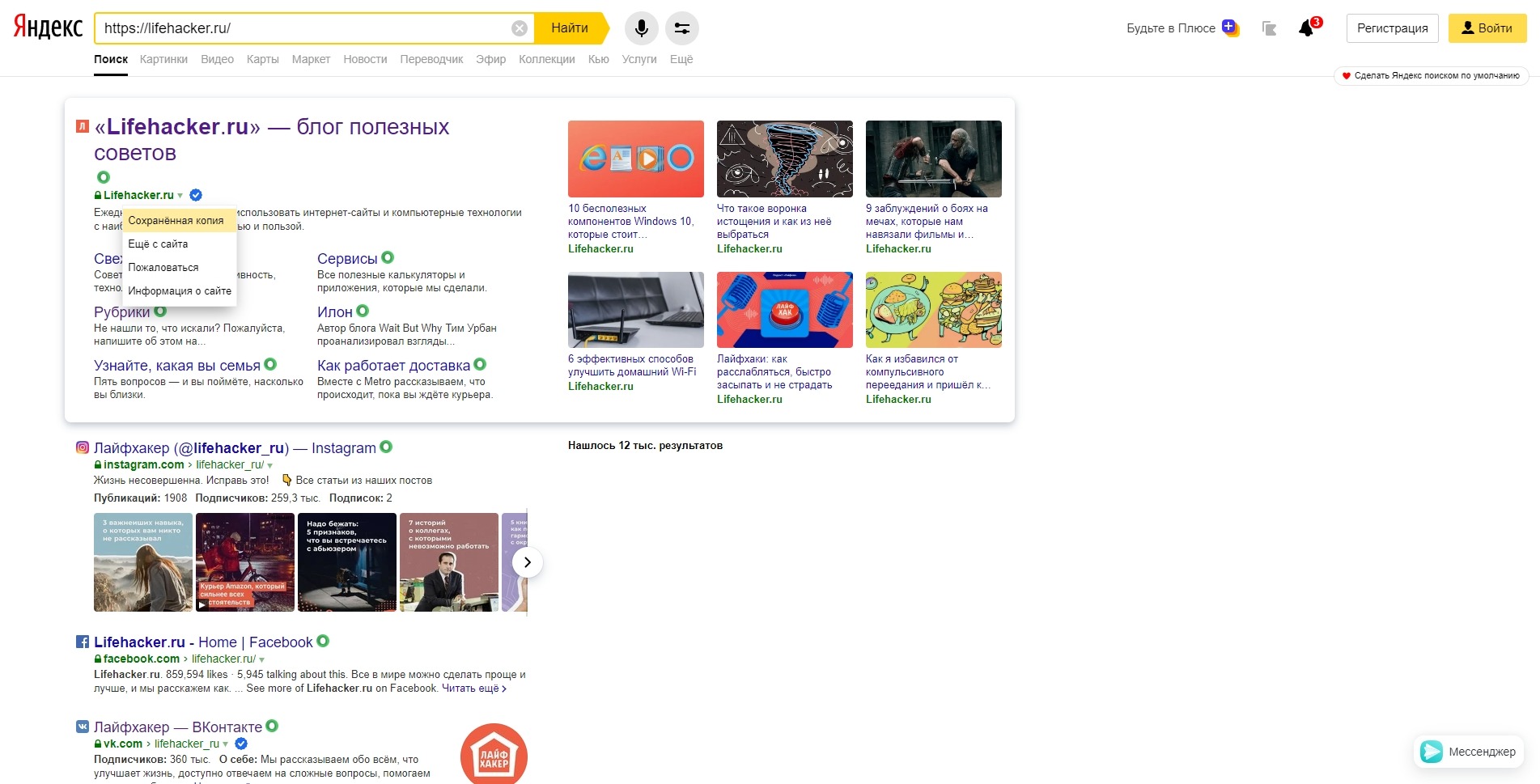
Введите в поисковую строку адрес страницы или соответствующие ей ключевые слова. После этого кликните по стрелке рядом с результатом поиска и выберите «Сохранённая копия».
Сайт «Яндекса» →
3. Кеш Bing
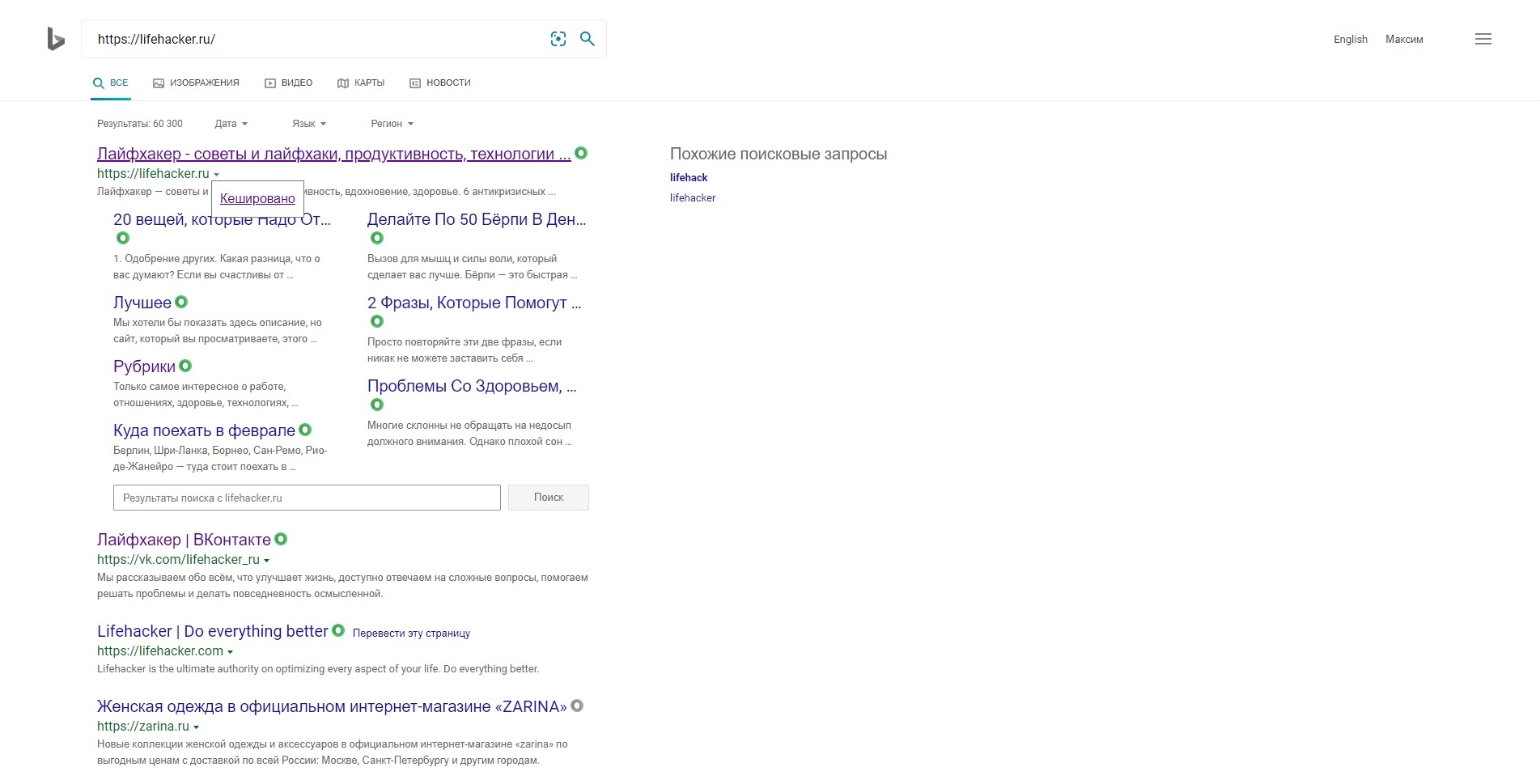
В поисковике Microsoft тоже можно просматривать резервные копии. Наберите в строке поиска адрес нужной страницы или соответствующие ей ключевые слова. Нажмите на стрелку рядом с результатом поиска и выберите «Кешировано».
Сайт Bing →
4. Кеш Yahoo
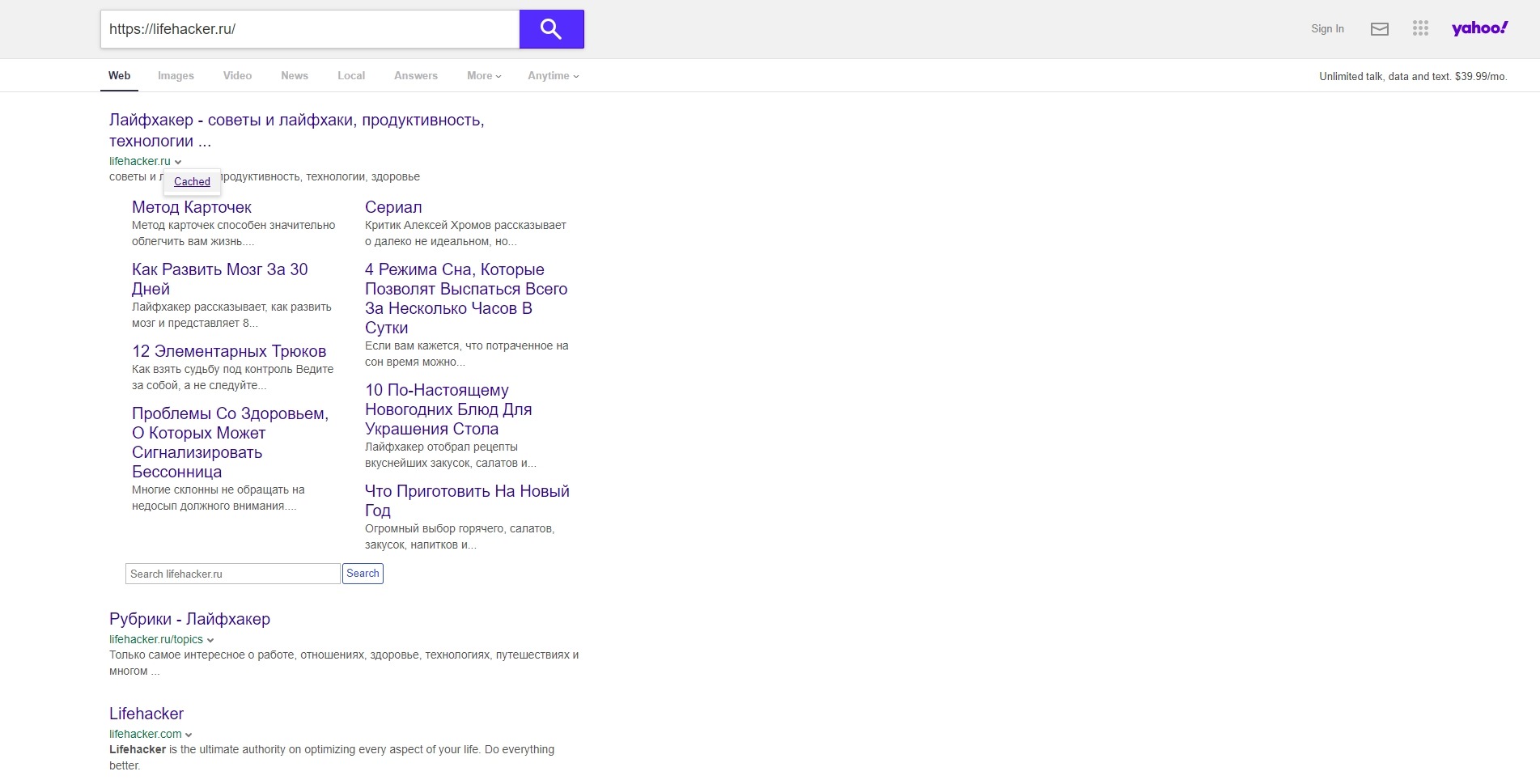
Если вышеупомянутые поисковики вам не помогут, проверьте кеш Yahoo. Хоть эта система не очень известна в Рунете, она тоже сохраняет копии русскоязычных страниц. Процесс почти такой же, как в других поисковиках. Введите в строке Yahoo адрес страницы или ключевые слова. Затем кликните по стрелке рядом с найденным ресурсом и выберите Cached.
Сайт Yahoo →
Сейчас читают
🔥
Специальные архивные сервисы
Указав адрес нужной веб‑страницы в любом из этих сервисов, вы можете увидеть одну или даже несколько её архивных копий, сохранённых в разное время. Таким образом вы можете просмотреть, как менялось содержимое той или иной страницы. В то же время архивные сервисы создают новые копии гораздо реже, чем поисковики, из‑за чего зачастую содержат устаревшие данные.
Чтобы проверить наличие копий в одном из этих архивов, перейдите на его сайт. Введите URL нужной страницы в текстовое поле и нажмите на кнопку поиска.
1. Wayback Machine (Web Archive)
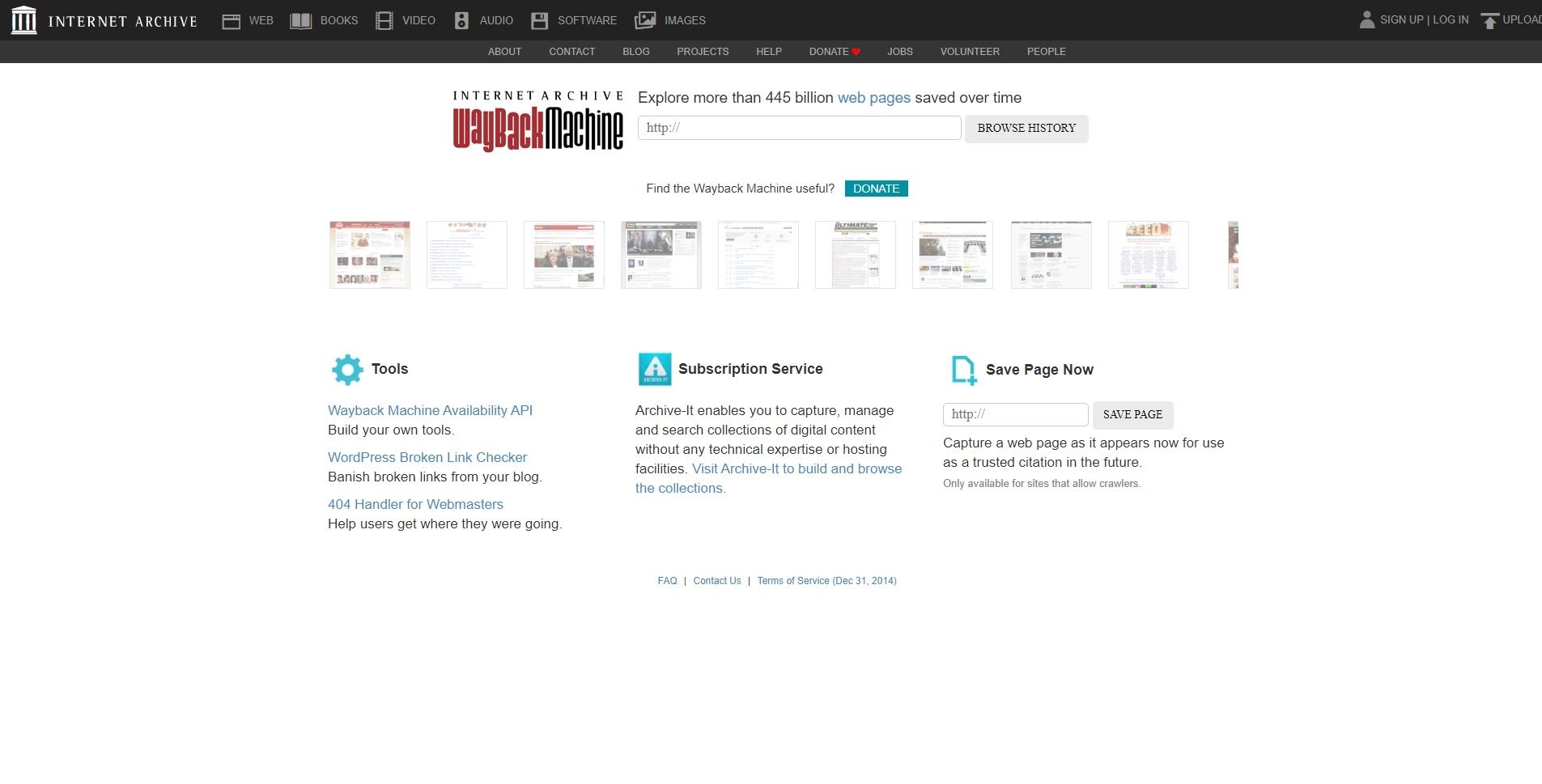
Сервис Wayback Machine, также известный как Web Archive, является частью проекта Internet Archive. Здесь хранятся копии веб‑страниц, книг, изображений, видеофайлов и другого контента, опубликованного на открытых интернет‑ресурсах. Таким образом основатели проекта хотят сберечь культурное наследие цифровой среды.
Сайт Wayback Machine →
2. Arhive.Today
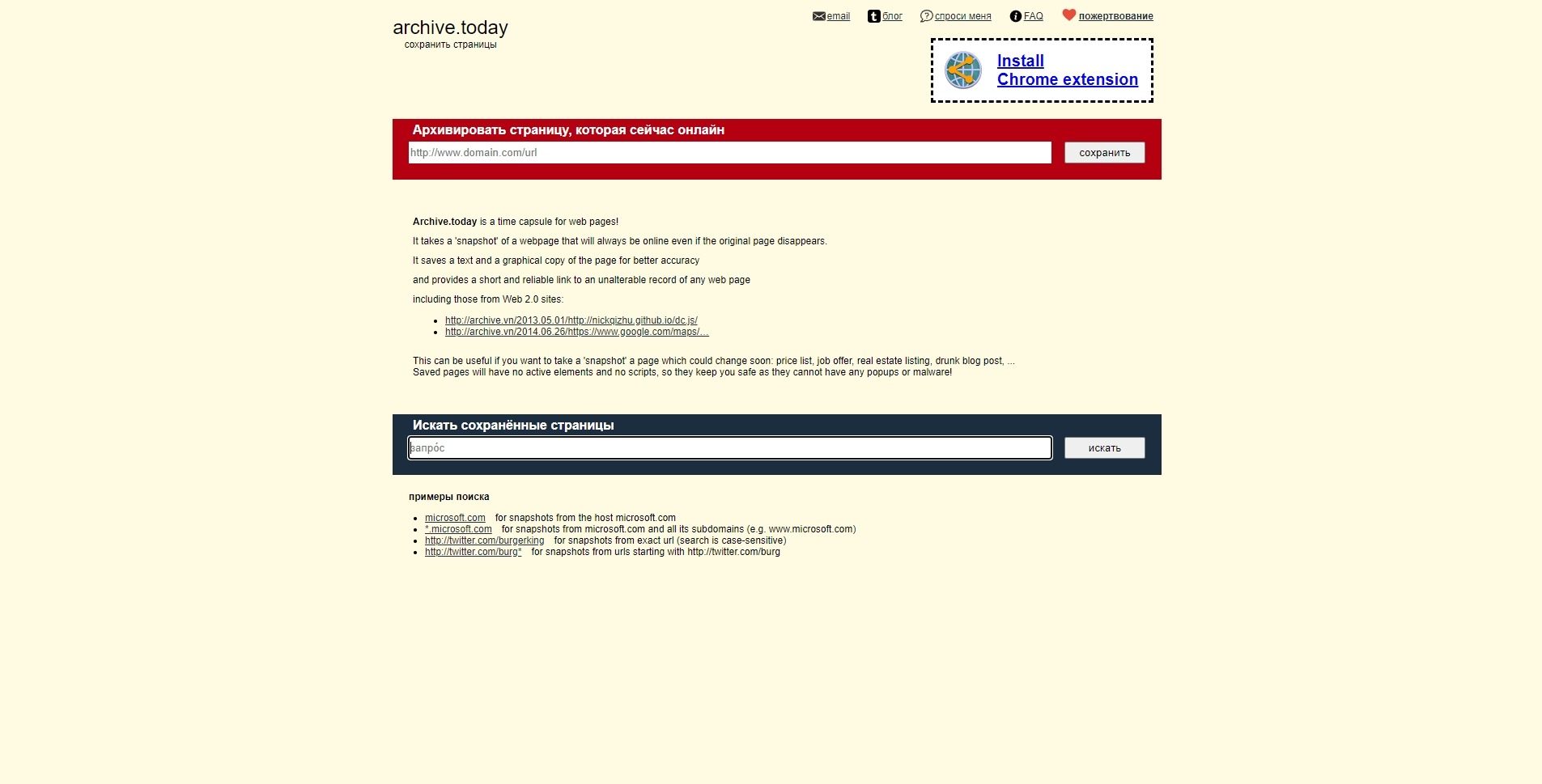
Arhive.Today — аналог предыдущего сервиса. Но в его базе явно меньше ресурсов, чем у Wayback Machine. Да и отображаются сохранённые версии не всегда корректно. Зато Arhive.Today может выручить, если вдруг в Wayback Machine не окажется копий необходимой вам страницы.
Сайт Arhive.Today →
3. WebCite
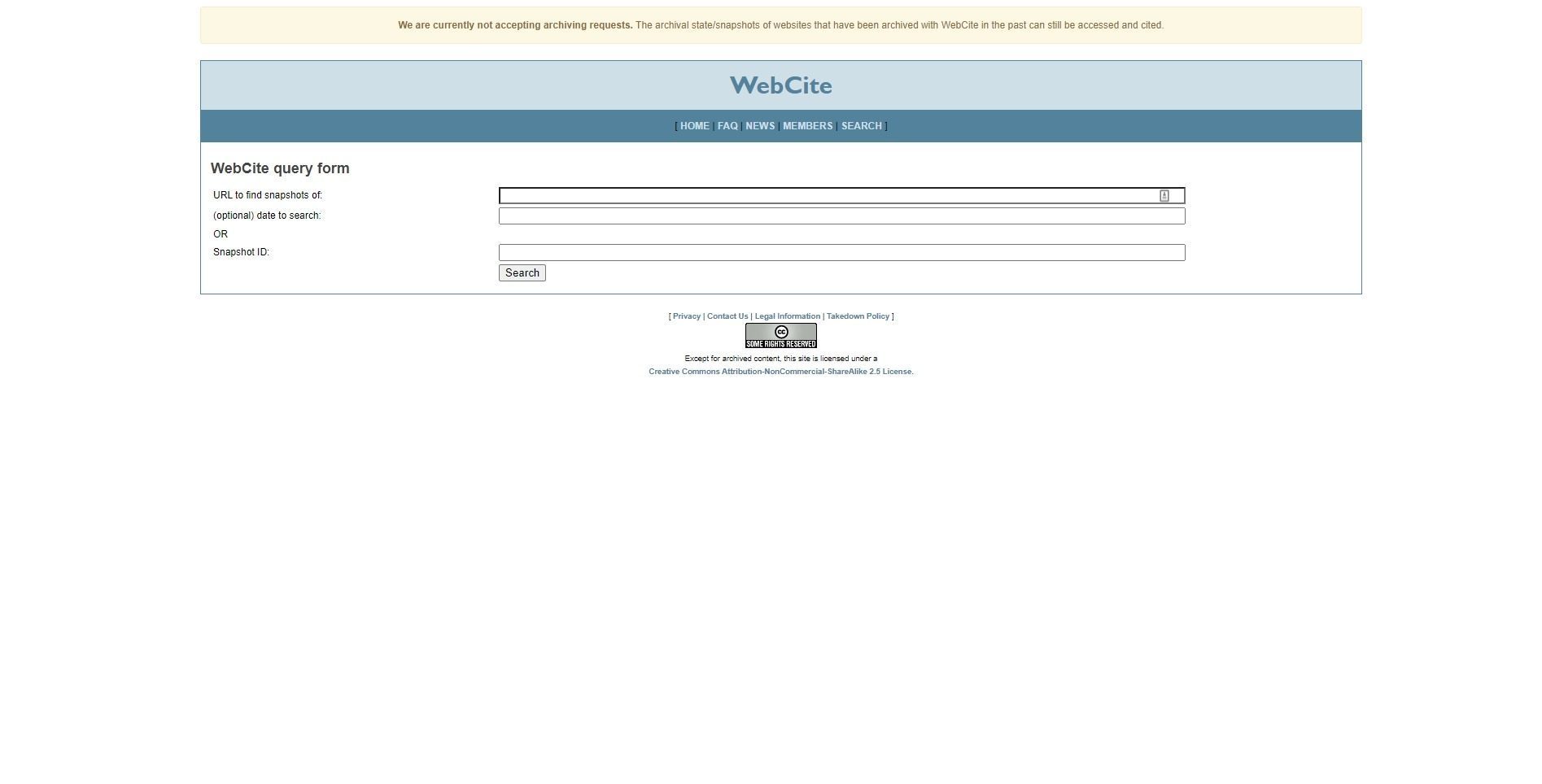
Ещё один архивный сервис, но довольно нишевый. В базе WebCite преобладают научные и публицистические статьи. Если вдруг вы процитируете чей‑нибудь текст, а потом обнаружите, что первоисточник исчез, можете поискать его резервные копии на этом ресурсе.
Сайт WebCite →
Другие полезные инструменты
Каждый из этих плагинов и сервисов позволяет искать старые копии страниц в нескольких источниках.
1. CachedView
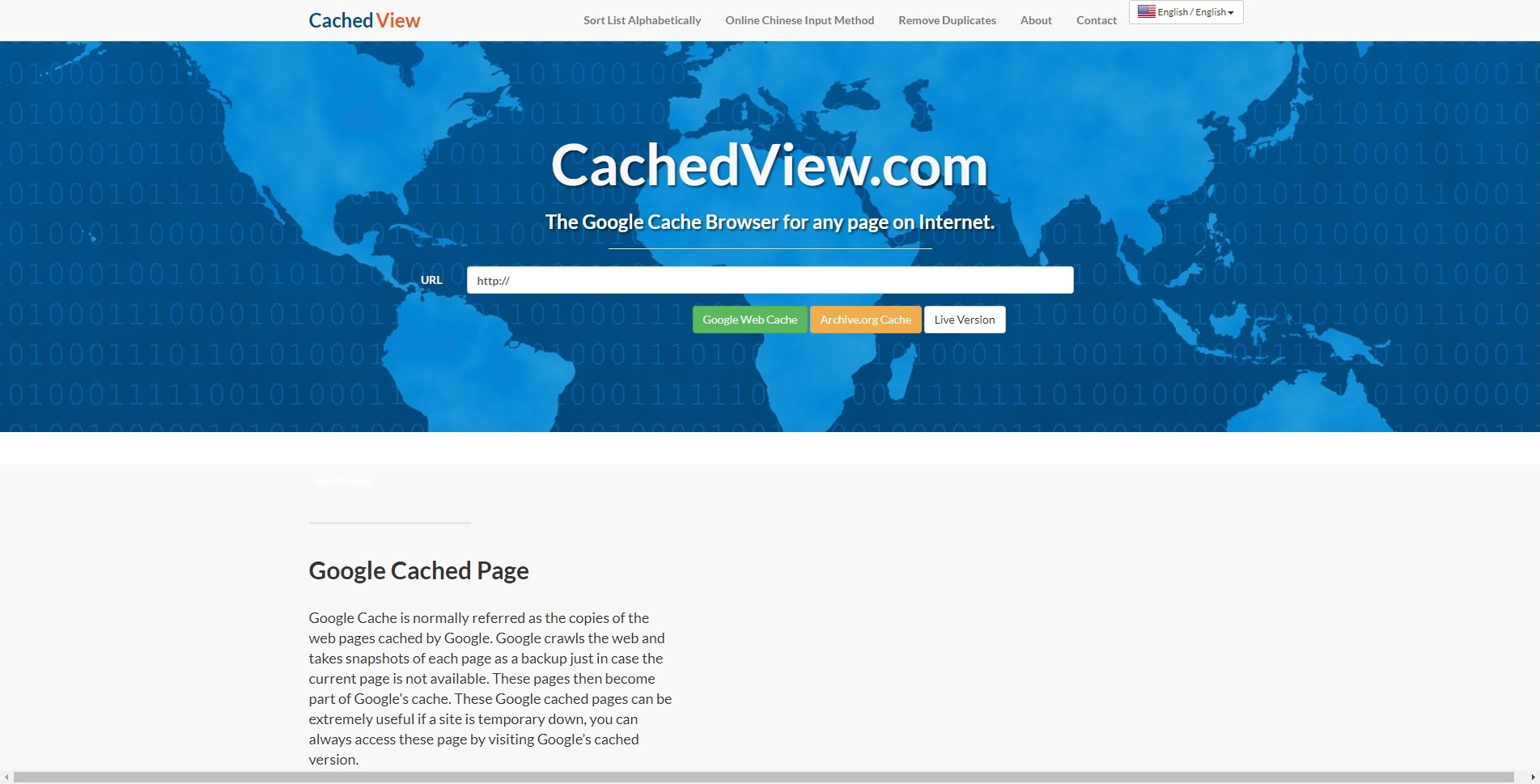
Сервис CachedView ищет копии в базе данных Wayback Machine или кеше Google — на выбор пользователя.
Сайт CachedView →
2. CachedPage
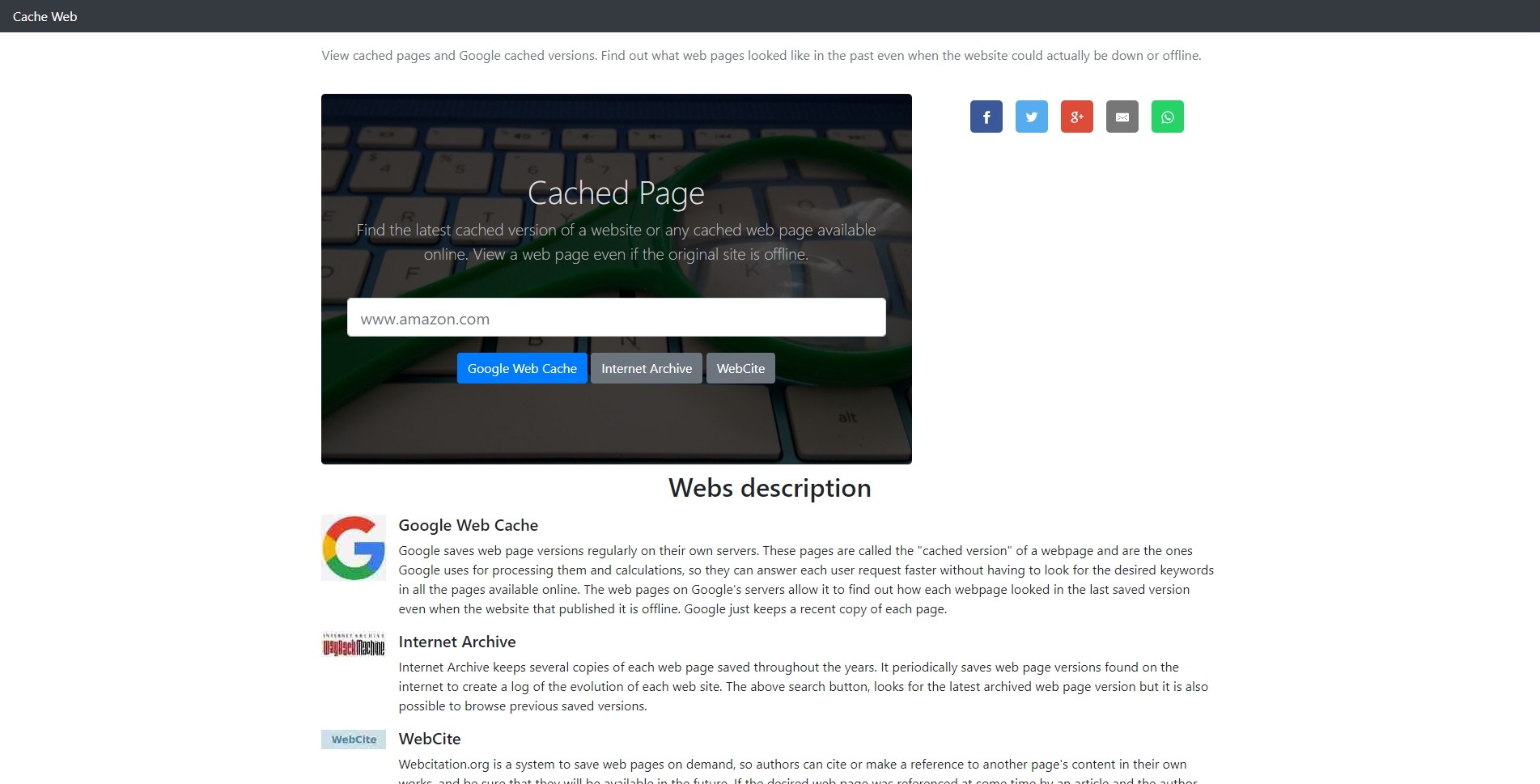
Альтернатива CachedView. Выполняет поиск резервных копий по хранилищам Wayback Machine, Google и WebCite.
Сайт CachedPage →
3. Web Archives
Это расширение для браузеров Chrome и Firefox ищет копии открытой в данный момент страницы в Wayback Machine, Google, Arhive.Today и других сервисах. Причём вы можете выполнять поиск как в одном из них, так и во всех сразу.
Читайте также
💻🔎🕸
Как восстановить удаленную страницу в ВК: простые и эффективные способы
На чтение 8 мин. Опубликовано
Простые и эффективные способы восстановления доступа к удаленной странице в ВК. Как вернуть удаленный или заблокированный аккаунт Вконтакте. Что делает, если забыли логин или пароль, как обратиться в техподдержку.
Социальная сеть «ВКонтакте» пользуется огромной популярностью. И это неудивительно, ведь она позволяет не только получать последние новости, участвовать в сообществах и общаться с друзьями, но также прослушивать музыку, смотреть фильмы, играть в игры.
На практике часто возникают ситуации, когда страница удалена. Это может произойти случайно по незнанию или намеренно (в профиле больше нет необходимости, появилась другая страничка ВК или в иной социальной сети, было принято решение перейти в реальный мир и т. д.).
Многие пользователи, как показывает практика, нуждаются в восстановлении страницы. Какими методами это можно сделать, будет рассмотрено в статье.
Можно ли восстановить страницу ВКонтакте?
Такая возможность однозначно имеется, но пользователю следует знать о перечне ограничений. Важную роль играет количество времени, прошедшее с момента удаления профиля. Оно должно составлять не более 7-ми месяцев (то есть не более 210 дней). Если этот отрезок времени истек, восстановление будет невозможно ни при каких обстоятельствах.

Узнать о том, что сделать это нельзя, можно по надписи «страница удалена, либо еще не создана». То есть она когда-то находилась по этому адресу, а сейчас ее нет, и уже не будет. Достать с нее данные тоже не получится. Если присутствует надпись «страница пользователя удалена, информация недоступна», срок еще не истек, поэтому восстановление возможно.
Вернуть страничку ВК может исключительно ее владелец. То есть то лицо, которое владеет информацией о логине и пароле, знает некоторые данные из профиля (фамилию и имя), имеет в доступе телефонный номер, к которому он был привязан (он нужен не всегда, но все-таки требуется в ряде ситуаций).
После восстановления на странице останется все точно так же, как было до этого момента. Есть вероятность, что за весь этот период кто-то из друзей удалился, но вся личная информация сохранится. Речь идет о фотографиях, видеороликах, сообществах, информации на стене, переписках. Страница в течение всего времени, в которое она была удалена, была закрыта от посторонних пользователей, поэтому ничего на ней не появится и не пропадет.
Как восстановить удаленную страницу

Чтобы добиться восстановления удаленной странички, не нужно никуда идти. Все, что требуется сделать:
- зайти на официальный сайт социальной сети;
- нажать «восстановить свою страницу»;
- ввести основную информацию с логином (чаще всего это телефонный номер, который имеет привязку к профилю) и паролем;
- при необходимости подтвердить номер телефона или адрес электронной почты.
Этих действий должно быть достаточно для того, чтобы продолжить пользоваться личной страницей как прежде.
Эта инструкция актуальна для телефона. Но на практике возникают ситуации, когда восстановление с мобильного устройства вызывает трудности. В такой ситуации рекомендуется воспользоваться полной версией ВК. Целесообразнее всего делать это с компьютера или ноутбука/планшета. То есть пользоваться надо не специальным приложением, а сайтом в браузере.

Обеспечить простой и быстрый вход может начальная страница, которая так и называется — «вход». Для этого нужно просто зайти в соответствующий блок, и система сразу перенаправит пользователя к полной версии, в которой можно ввести данные для входа. Если в настоящее время вход осуществлен с другого профиля, нужно выйти из него.
На практике часто возникают ситуации, когда на прежний номер была создана новая страница, но возникла необходимость именно в старом аккаунте. Поскольку к одному номеру можно обеспечить привязку только одной страницы, ею будет новый профиль. Что касается старого, он может быть восстановлен опцией полного восстановления на другой номер. Для этого нужно подать соответствующую заявку.
Если по какой-то причине данный способ не подошел, можно написать агентам технической поддержки, сообщив, что новая страничка была создана по ошибке, а также попросив о возврате привязки номера к старому аккаунту для его последующего восстановления.
Если нет доступа к номеру телефона

Часто бывает так, что при восстановлении номер утерян, украден или изменен, в общем, пользователь не имеет к нему доступа. Восстановление страницы ВК в этом случае может осуществляться с помощью двух способов.
- Восстановление сим-карты. Если телефонный номер был оформлен на владельца странички или его близкого человека, можно обратиться в салон связи, взяв с собой паспорт. После этого не составит труда вернуть страницу посредством СМС, а затем привязать ее к новому номеру.
- Подача заявки. Этот метод действенный только при указании на странице настоящего имени и фамилии, а также при наличии реального фото. Восстановление происходит на новый номер телефона, который не должен иметь привязки к другому аккаунту. Этот способ может затянуться на несколько дней.
Действовать во втором случае следует с компьютерного или планшетного устройства. Порядок выглядит следующим образом:
- открытие вкладки «восстановление доступа к странице»;
- указание ссылки на восстанавливаемый профиль или ID;
- определить правильность имени, указанного сайтом;
- сообщить номер телефона, приложить фото, профиля и документа, оставить комментарий, рассказав о времени и причине утрате доступа к странице;
- нажать «подать заявку»;
- ввести пароль, отправленный на телефон, для ее подтверждения.
Если вдруг номер к странице не привязан (а такое может быть при регистрации другой страницы на тот же телефон), подойдет только второй способ. Если он принадлежит другому человеку, можно попробовать связаться с ним, попросив продиктовать пароль восстановления из сообщения. После этого останется привязать страницу к новому номеру.
Неверный логин или пароль

Если пользователь потерял или забыл пароль, это не значит, что восстановить страницу невозможно. Сделать это доступно через СМС с применением привязанного телефонного номера. По сути, процедура ничем не отличается от восстановления забытого пароля. То есть установление доступа происходит по такой же схеме, как и для странички, которая не была удалена. Нужно будет придумать новый пароль, а затем посетить официальный сайт ВК и нажать кнопку «восстановить свою страницу».
Восстановление при блокировке аккаунта
Часто бывает и такое, что страница заморожена. Причины могут быть разными – игнорирование правил пользования ВК, жалобы со стороны других участников системы, хакерский взлом. В такой ситуации следует понимать, что сама по себе страница восстановлена не будет. Для восстановления доступа нужно следовать инструкции, которая присутствует в уведомлении о блокировке. Там же содержится информация о сроке блокирования.
Зарегистрировать страницу на тот же телефон не получится, так как это в принципе невозможно. Если страничка была заморожена на какое-то время, нужно зайти в нее под собственным логином и паролем, а также следовать инструкциям сайта. Если произошел взлом, скорее всего, пароль изменен злоумышленниками, поэтому войти под прежними данными не получится.
 Придется затеять проверку ПК антивирусной программой и восстановить доступ. Чтобы разблокировать профиль, нужно иметь доступ к телефонному номеру. Также можно воспользоваться приложением. В любом случае действовать нужно быстро, пока мошенники от имени владельца страницы не совершили серьезных действий.
Придется затеять проверку ПК антивирусной программой и восстановить доступ. Чтобы разблокировать профиль, нужно иметь доступ к телефонному номеру. Также можно воспользоваться приложением. В любом случае действовать нужно быстро, пока мошенники от имени владельца страницы не совершили серьезных действий.
Что делать, если прошел срок восстановления?
Согласно правилам функционирования ВК, при завершении срока восстановления совершение данного действия невозможно. Это значит, что страница была удалена безвозвратно. Если прошло больше 7 месяцев, «реабилитировать» ее никак нельзя, как и извлечь любую информацию. То есть при появлении надписи «страница удалена либо еще не создана» все попытки вернуть старую страничку будут тщетными.
Тем не менее, это не повод для расстройства. Ведь всегда можно зарегистрировать новый профиль и начать с чистого листа. Несложно добавить друзей, вступить в новые группы и всегда быть на связи. Чтобы в следующий раз таких ситуаций не происходило, удалять страницу вовсе необязательно. Достаточно заблокировать людей, которые неинтересны, закрыть профиль от посторонних глаз или пожаловаться на недобросовестных пользователей. Это позволит продолжать комфортно пользоваться ВК без ущерба собственному времени и нервам.

Некоторые пользователи думают, что можно обратиться в службу технической поддержки, которая оперативно отреагирует на просьбу по восстановлению страницы и примет меры. На самом деле, такой функции нет, и сервис лишь подтвердит тот факт, что время восстановления прошло. Кроме того, в ВК не предусмотрено опции платного восстановления, резервных копий удаленных страничек.
Следы использования страницы после удаления остаются в системе ВК, но сам адрес больше недоступен, то есть попасть на него нельзя. Даже если обратиться с письмом в головной офис администрации этой mass media, проблема так и не будет решена. Алгоритмы ВКонтакте воспринимают удаление страницы как отказ от пользования социальной сетью, и на раздумья дается 7 месяцев времени. Если по истечении этого периода профиль не восстанавливается, он автоматически удаляется навсегда.
Видео инструкция
В данном видео представлен порядок действий для восстановления страницы ВК при различных обстоятельствах. Материал поможет «реабилитировать» профиль максимально быстро и продолжить комфортно пользоваться данной социальной сетью.
Как восстановить удаленную страницу ВКонтакте
Восстановить удаленную страницу ВКонтакте можно! Но есть определенные ограничения. Имеет значение, сколько времени прошло с момента удаления. Кроме того, восстановить страницу может только ее хозяин.
Твоя страница точно удалена? Может, ты путаешь — она не удалена, а заморожена (заблокирована)? Прочитай еще раз сообщение на странице — не написано ли там «временно заморозили»? Тогда быстрее сюда: Заблокировали ВКонтакте. Что делать? Решение
В течение какого времени можно восстановить удаленную страницу?
Восстановить удаленную страницу можно в течение 7 (семи) месяцев (точнее, 210 дней) с момента удаления. Для этого нужно просто войти на сайт ВКонтакте с логином и паролем от удаленной страницы и затем нажать «Восстановить свою страницу». Логин — это номер телефона, привязанный к странице, или адрес электронной почты, если он был там указан.
Войти в ВК легко через стартовую страницу Вход.
Не все понимают, что означает «в течение 7 месяцев». Сейчас объясним. Например, страницу можно восстановить сразу после удаления. Или через неделю. Или через месяц. Или через два с половиной месяца. То есть в любое время, пока идут эти 7 месяцев со дня удаления. А вот если прошло больше семи месяцев, то восстановить страницу уже нельзя. Некоторые думают, что «в течение» означает «через». Это неверно. Ждать семь месяцев не нужно. Наоборот, если пройдет семь месяцев, то возможность восстановления пропадет.
Как определить, прошел срок или нет? Можно ли восстановить страницу?
Нужно просто открыть страницу в полной или в мобильной версии сайта ВК, то есть через браузер (мобильное приложение не подойдет).
Если на странице написано «Страница удалена либо ещё не создана», значит, срок уже прошел. Страница была по этому адресу, но больше ее нет. И ее никак не восстановить. Никакие данные с нее не достать — ни фото, ни видео, ни переписку. Это невозможно.
Также на невозможность восстановления страницы указывает ошибка «Пользователь не найден» или «Страница не найдена» при попытке восстановления по номеру телефона. Значит, номер уже отвязался от страницы, а самой ее больше нет.
Если же при просмотре в браузере написано «Страница пользователя удалена. Информация недоступна», то значит, срок не прошел, и восстановить страницу еще не поздно.
Если удалил страницу недавно и срок еще не прошел, но ВК пишет «Страница удалена либо ещё не создана», не восстанавливай ее с телефона. Восстанавливай с компьютера, ноутбука, планшета через полную версию ВКонтакте.
Кто может восстановить удаленную страницу?
Если срок восстановления еще не закончился, то восстановить удаленную страницу может ее хозяин, владелец — то есть тот человек, который знает логин, пароль, фамилию на странице, и имеет доступ к привязанному номеру телефона (при необходимости).
Как восстановить удаленную страницу, что нужно сделать?
Для этого не надо никуда обращаться. Просто зайди на сайт ВКонтакте со своим логином и паролем, как раньше, и страница восстановится, у тебя либо спросят подтверждение (действительно ли ты хочешь это сделать), либо нужно будет нажать на кнопку «Восстановить». Логин — это обычно номер телефона, к которому привязана страница.
Бывает, что восстановить удаленную страницу с телефона не получается. В этом случае мы рекомендуем войти на страницу через полную версию ВКонтакте, и лучше это делать с компьютера, ноутбука или хотя бы планшета (не через приложение, а именно через сайт, открывая его в браузере).
Поможет войти на свою страницу и восстановить ее стартовая страница Вход — просто нажми «Вход» в блоке ВКонтакте, и ты сразу перейдешь к полной версии сайта ВК для ввода логина и пароля.
Если сейчас ты сидишь в ВК с другой страницы, то нужно сначала выйти из нее. Как это сделать, читай здесь:
Не знаешь, как найти удаленную страницу? Найди ее поиском по людям ВКонтакте, вот он вместе с инструкцией:
Как восстановить удаленную страницу, если забыл пароль?
Если ты не помнишь пароль, то восстановить страницу все равно можно. Самый простой способ — по СМС, используя привязанный номер телефона, как при восстановлении забытого пароля:
Некоторые говорят: как я восстановлю забытый пароль, если я удалил страницу? Они думают, что к удаленной странице доступ восстановить нельзя. А на самом деле он восстанавливается точно так же, как и для обычной, не удаленной страницы!
Сделав новый пароль, нужно войти на сайт и нажать «Восстановить свою страницу».
Часто у людей бывает, что фамилия и номер не совпадают, когда они пытаются восстановить страницу. Почему так, объясняется здесь:
Если привязанного номера нет, то у тебя ровно два варианта (ну а если ты создал на этот же номер новую страницу, то подойдет только второй):
Восстанавливается новая страница, а нужна старая. Что делать?
Ты создал новую страницу на тот же номер, а теперь хочешь восстановить старую страницу. Но к номеру может быть привязана только одна страница, и это — твоя новая. Старую страницу ты можешь восстановить на другой номер телефона через полное восстановление:
Если этот способ не подходит, единственный шанс — написать агентам поддержки, что создал новую страницу по ошибке, и просить их вернуть привязку номера на старую страницу, чтобы ты смог восстановить ее.
Останется ли на моей странице все, что было до удаления, или она будет пустая?
Да, на ней все останется как было. Возможно, за прошедшее время кто-то успел удалить тебя из списка друзей, потому что не надеялся, что ты вернешься, но остальное — сообщения (переписка), фото, видео, группы, информация на странице и прочее — не удалится и будет в таком виде, в каком ты оставил, удаляя страницу. Ничего не пропадет. Страница была как бы закрыта от всех, а после восстановления откроется.
Можно ли восстановить удаленную страницу, если срок уже прошел?
Нет, дружок, срок — это срок. То есть если он уже прошел, то ничего не поделать — страница удалена навсегда. Что ты делал все это время? Надо было думать раньше. Если прошло больше семи месяцев или даже больше года, то теперь ее никак не восстановить. Никакую информацию со страницы также не удастся извлечь. Когда написано «Страница удалена либо ещё не создана» — это уже окончательный приговор. Но не надо расстраиваться. Ты можешь зарегистрировать новую страницу ВК и продолжать пользоваться сайтом, вступить в группы, заново связаться со всеми друзьями и общаться с ними.
Больше не удаляй свою страницу, ведь во-первых, ты этим никому ничего не докажешь — всем наплевать, а во-вторых, есть другие способы решения проблем:
Удаление страницы — это НЕ для того, чтобы «временно не пользоваться сайтом». «Удалять страницу на время» люди придумали сами, данная функция для этого не предназначена. Удаление означает, что ты не собираешься больше пользоваться ВК никогда и удаляешь свою страницу вместе со всей информацией на ней, понимая, что все это тебе больше не понадобится. Если это решение было ошибочным, то срок восстановления достаточно большой, чтобы это понять.
Есть ли другие способы восстановить страницу, если срок уже прошел?
Нет. Никаких способов нет, если срок уже прошел.
— Может быть, восстановить страницу можно за деньги?
— Нет, нельзя.
— Разве нет резервных копий удаленных страниц?
— Нет никаких резервных копий.
— Но ведь в ВК остались комментарии, лайки, сообщения с этой страницы, ссылки на нее, она осталась в друзьях у людей!
— Да, все следы использования этой страницы в ВК остаются, если ты их сам не удалил. А самой страницы, ее содержимого больше не существует.
— Я верю, что разработчики могут восстановить мою страницу, даже если прошло больше семи месяцев.
— Нет, не могут.
— Может, если отправить письмо в центральный офис администрации ВКонтакте, они восстановят страницу?
— Нет, не восстановят.
Удаляя страницу, ты разорвал отношения с социальной сетью ВКонтакте. Тебе давали время передумать и вернуться. Они не обязаны хранить твою удаленную страницу. Если срок прошел, ее уже никак не восстановить.
Как всегда быть в контакте с друзьями?
Тебе поможет удобный сайт «Вход» — Vhod.ru. Поставь его стартовой страницей в своем браузере и пользуйся с удовольствием:
Смотри еще по теме
Что будет, если удалить и восстановить страницу ВКонтакте
Фото: Depositphotos
Прекратить пользоваться соцсетями — довольно серьезное решение, неудивительно, что многих интересуют вопросы, связанные с удалением и восстановлением личной страницы. К счастью, в социальной сети «ВКонтакте» это делается очень просто и никаких санкций не предусмотрено.
Как удалить свою страницу
Сделать это можно в настройках профиля. Нажмите на стрелочку в правом верхнем углу. Она расположена справа от имени и фотографии профиля. Выберите «Настройки». В самом низу вкладки «Общее» вы найдете ссылку «Вы можете удалить свою страницу».
Функция удаления страницы доступна из настроек
После этого нужно будет выбрать причину, если не хотите ничего указывать, то выберите «Другое» и ничего не пишите. Впрочем, некоторые варианты довольно смешные, поэтому их стоит хотя бы просмотреть. Также можно снять галочку «Рассказать друзьям», чтобы не было оповещений вашим контактам.
Причину можно не указывать
После этого страница будет удалена. Если вы выполняли вход где-то еще, например на смартфоне, то зайти с этого устройства будет уже невозможно.
Как восстановить страницу
Восстановить страницу тоже очень просто и быстро. Достаточно ввести логин и пароль, чтобы попасть на «заглушку». На ней будет даже не одна, а две ссылки для восстановления, а также указан срок, в течение которого ваши данные еще будут доступны. Достаточно лишь нажать на ссылку и подтвердить восстановление. В итоге ваша страница вернется без изменений.
Времени для восстановления страницы предостаточно
Так можно делать на регулярной основе. Главное, не пропустить момент, после которого восстановить страницу будет уже невозможно. Впрочем, это нельзя назвать удобным способом сохранять свою приватность. Гораздо проще максимально закрыть свой профиль и убрать фотографию со страницы. Вкладку «Приватность» можно найти в настройках. Здесь придется пройтись по всем пунктам и выбрать подходящие варианты.
Если скрыть страницу от поисковых систем, то вас нельзя будет найти через Google, «Яндекс» или другой поисковик
Особенно стоит обратить внимание на последний раздел «Прочее». Здесь можно закрыть профиль, сделать его доступным только авторизированным пользователям, а также посмотреть, как видят вашу страницу другие.
Это тоже интересно:
Во время загрузки произошла ошибка.
Информация удалена с сайта-источника, но все еще отображается в результатах поиска Яндекса
Поиск Яндекса предоставляет возможность искать страницы сайтов, находящихся в открытом доступе. Поиск страниц проводится роботом автоматически и с определенной периодичностью. Если какой-либо контент будет заблокирован или удален на сайте-источнике или доступ к такому сайту будет ограничен в другом порядке, ссылка на него автоматически будет исключена из результатов поиска через некоторое время.
Индексирование в поисковой системе может производиться с задержками, поэтому информация об удаленном или заблокированном контенте, а также сохраненная копия страницы могут какое-то время находиться в результатах поиска Яндекса. Если в результатах поиска вы обнаружили ссылку на уже удаленный/заблокированный контент или неактуальную сохраненную копию страницы, сообщите нам об этом через форму ниже.
В форме можно указать ссылку на конкретную страницу сайта, где ранее была размещена удаленная информация и которая все еще находится в результатах поиска Яндекса. Для каждой ссылки нужно создать отдельное обращение.
- Примеры ссылок
- Можно указывать ссылки на страницы сайта
- Нельзя указывать
ссылки на страницы с результатами поиска —
https://yandex.ru/search/?text=%D1%84%D0%B5%D1%81%D1%82%D0%B8%D0%B2%D0%B0%D0%BB%D1%8C;временные ссылки из результатов поиска —
http://yandex.ru/clck/jsredir?bu=78sk1bb&from=yandex.ru%3Bsearch%2F%3Bweb%3B%3B&text=&etext=8286.BjHiaBjdV8tRAUAQU6cv0PTPdDoFM.
Обращаем внимание, что форма не предназначена для ссылок на изображения, найденных в Яндекс.Картинках. Если у вас появился вопрос о фотографиях/изображениях, найденных в поиске по картинкам, воспользуйтесь, пожалуйста, информацией в разделе Пожаловаться на результаты поиска по Яндекс.Картинкам.
Примечание. Форма обратной связи и результаты обработки обращения будут доступны на этой странице, если вы авторизуетесь на Яндексе. Для обновления поисковых результатов, как правило, нужно несколько дней. Пожалуйста, после отправки сообщения немного подождите, не дублируйте обращение.
Владельцы и администраторы сайтов SharePoint могут легко удалять современные страницы с сайта SharePoint.
Примечания:
Некоторые функции постепенно вводятся в организациях, которые приняли участие в программе целевого выпуска. Это означает, что вы, возможно, еще не видите эту функцию или она может выглядеть иначе, чем описано в статьях справки.
Для удаления страниц вы должны быть владельцем сайта или администратором SharePoint.Если вы являетесь владельцем сайта, но не можете удалить страницу, возможно, ваш администратор отключил эту возможность.
Удалить страницу
Зайдите на сайт, где находится ваша страница.
На левой панели навигации щелкните Pages .
Если вы не видите Pages слева, щелкните Site Contents из Settings

в правом верхнем углу, а затем в левой части страницы «Содержание сайта» щелкните Pages .Выберите страницу, а затем щелкните многоточие ( … ) справа от выбранной страницы.

Щелкните Удалить .

Примечание. Удаление страницы также удалит все элементы навигации по сайту (например, боковую навигацию по сайту).Однако он не будет автоматически удалять любые другие прямые ссылки на страницу (например, встроенную ссылку в другой части сайта) — их необходимо удалить вручную.
Если вы обнаружите, что вам нужно восстановить страницу после того, как вы ее удалили, вы можете восстановить ее из корзины.
Примечание. Удаление и последующее восстановление страницы сайта не влияет на историю ее версий. Если вы удалите, а затем восстановите страницу, вы все равно сможете получить доступ к ее истории версий.
Дополнительные сведения об управлении современными страницами SharePoint см. В разделе Управление и жизненный цикл современной страницы SharePoint.
.
удаленных сообщений и страниц — поддержка
Удаленные сообщения и страницы
Функция Корзина позволяет удалять элементы, не удаляя их навсегда. Если вы ранее перемещали элемент в корзину, вы можете восстановить его в течение 30 дней с момента удаления элемента. Через 30 дней сообщения в корзине будут автоматически безвозвратно удалены.
В этом руководстве описаны возможные способы восстановления содержимого, которое уже было удалено из корзины.
Содержание
Если другой пользователь удалил сообщение или страницу
Если элемент был окончательно удален с вашего сайта авторизованным пользователем, восстановить его невозможно. Будьте очень осторожны при окончательном удалении чего-либо со своего сайта и назначьте правильную роль пользователя сайтам с несколькими пользователями.
↑ Содержание ↑
Восстановить сообщение или страницу с помощью Google Cache
Вы, , возможно, сможете восстановить сообщение или страницу с помощью кеша Google.
Если ваш сайт является общедоступным и сообщение / страница были опубликованы достаточно долго, чтобы Google мог их проиндексировать, вы можете попробовать следующие шаги:
- Перейдите на http://www.google.com
- Выполните поиск по URL-адресу сообщения / страницы или по комбинации URL-адреса вашего блога и заголовка сообщения / страницы.
- Если вы получили совпадающий результат, наведите курсор на результат так, чтобы появились две стрелки вправо, наведите указатель мыши на двойные стрелки, затем щелкните ссылку Cached :
Ссылка Cached в результатах поиска Google
Если это отображает последнюю версию сообщения / страницы, затем вы можете скопировать и вставить ее в новое сообщение или страницу.
Кстати, если вы пытаетесь восстановить сообщение, вы также можете изменить дату публикации, чтобы она совпадала с датой кэшированного сообщения, что можно сделать из модуля публикации. (Подробнее см. В разделе «Планирование публикации».) Кроме того, вы можете отредактировать заголовок сообщения, чтобы он соответствовал исходному URL-адресу сообщения.
↑ Содержание ↑
Восстановить сообщение или страницу с помощью Wayback Machine
Интернет-архив — это онлайн-библиотека, содержащая миллиарды снимков веб-сайтов, сделанных с 1996 года.Вы можете использовать Wayback Machine для доступа к прошлым снимкам сайта и, возможно, таким образом сможете восстановить удаленный контент.
Посетите Wayback Machine и введите URL-адрес удаленного сообщения или страницы (или вашего сайта, если у вас нет точной ссылки). Если ваш сайт находится в архиве, вы сможете увидеть доступные снимки, отсортированные по дате. Выберите снимок, чтобы просмотреть свой сайт так, как он выглядел в этот день.
Обратите внимание, что нет гарантии, что ваш сайт будет в архиве.Частные сайты и сайты, скрытые от поисковых систем, не будут иметь снимков.
↑ Содержание ↑
Содержимое, удаленное из вашего редактора
Если вы случайно удалили контент из своего редактора, вы можете попробовать эти две команды отмены:
- CTRL + Z (Windows)
- CMD + Z (Mac)
Это может работать не в каждой ситуации, поэтому другим вариантом является наша функция Post Revisions .
Помогите нам стать лучше:
Мы всегда стремимся улучшить нашу документацию. Если эта страница не ответила на ваш вопрос или оставила желать большего, дайте нам знать! Нам нравится слышать ваши отзывы. Для получения поддержки используйте форумы или форму обратной связи. Спасибо!
.
Сортировка и удаление PDF — Сортировка и удаление страниц PDF
Как изменить порядок страниц PDF
В поле выше вы можете перетащить PDF-файл, который хотите отредактировать. Конечно, вы также можете загрузить его из облака или со своего устройства.
Когда файл загружен, вы увидите эскизы каждой страницы документа.Если вы хотите удалить страницу, просто щелкните значок корзины. Затем он будет отмечен. Чтобы отменить, просто щелкните значок корзины еще раз. Чтобы изменить порядок страниц, просто перетащите страницы в нужное место.
Сортировка и удаление PDF-файлов в Интернете
PDF2Go работает онлайн.Это означает, что вам не нужно загружать или устанавливать какое-либо программное обеспечение. Просто предоставьте свой файл, а все остальное будет сделано в облаке PDF2Go.
Боитесь вирусов и вредоносных программ? Избавьтесь от риска, используя онлайн-редактор PDF, например PDF2Go.
Для чего он нужен?
При сканировании документов можно ошибиться в порядке страниц.Вместо того, чтобы сканировать все заново, проще просто изменить порядок страниц вашего PDF-документа, не так ли?
А что, если внутри PDF-файла есть дельная информация? Просто удалите нужные страницы и отправьте «чистую» версию своим клиентам или друзьям.
Совет: Щелкните здесь, чтобы повернуть страницы PDF.
.